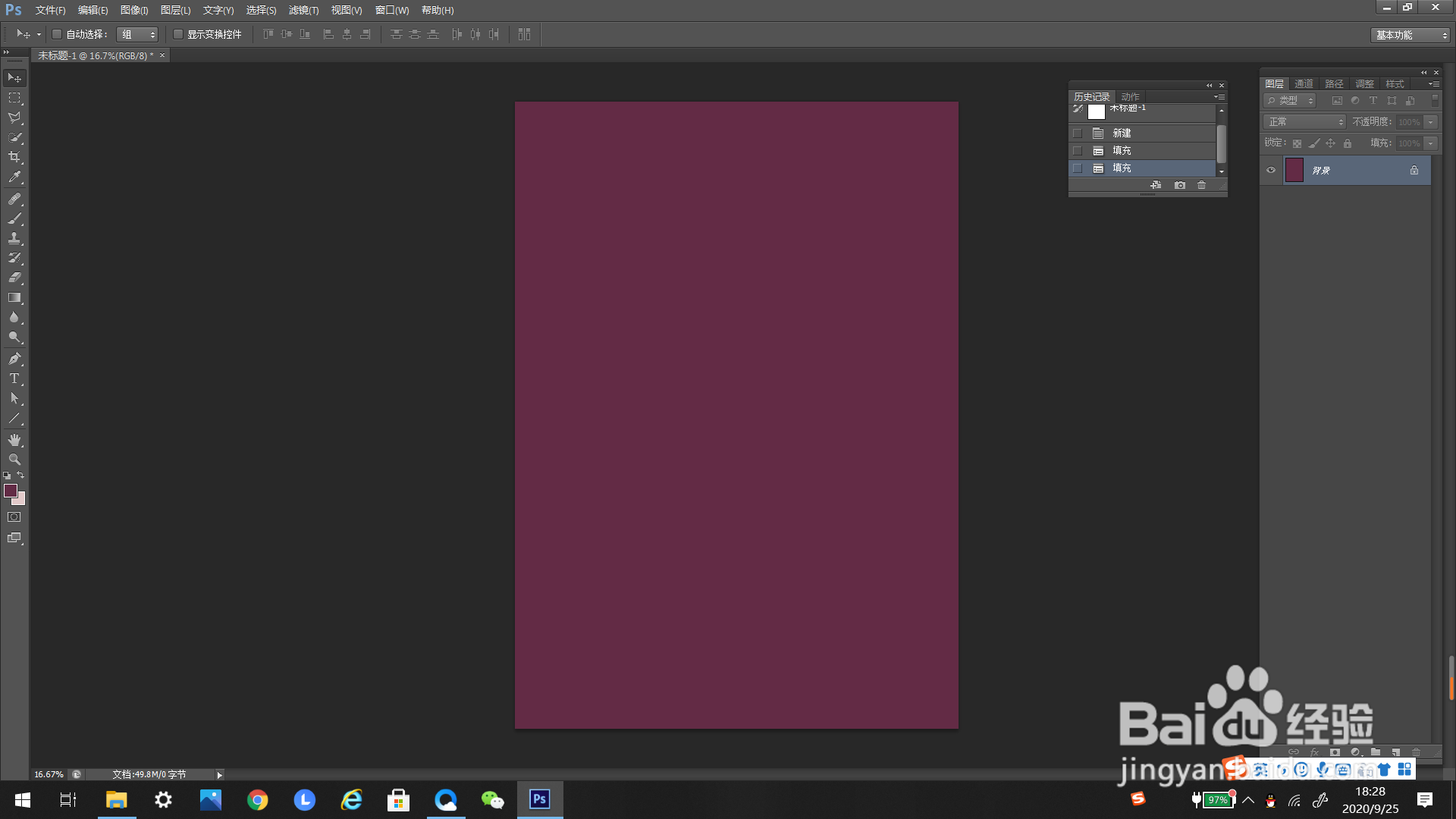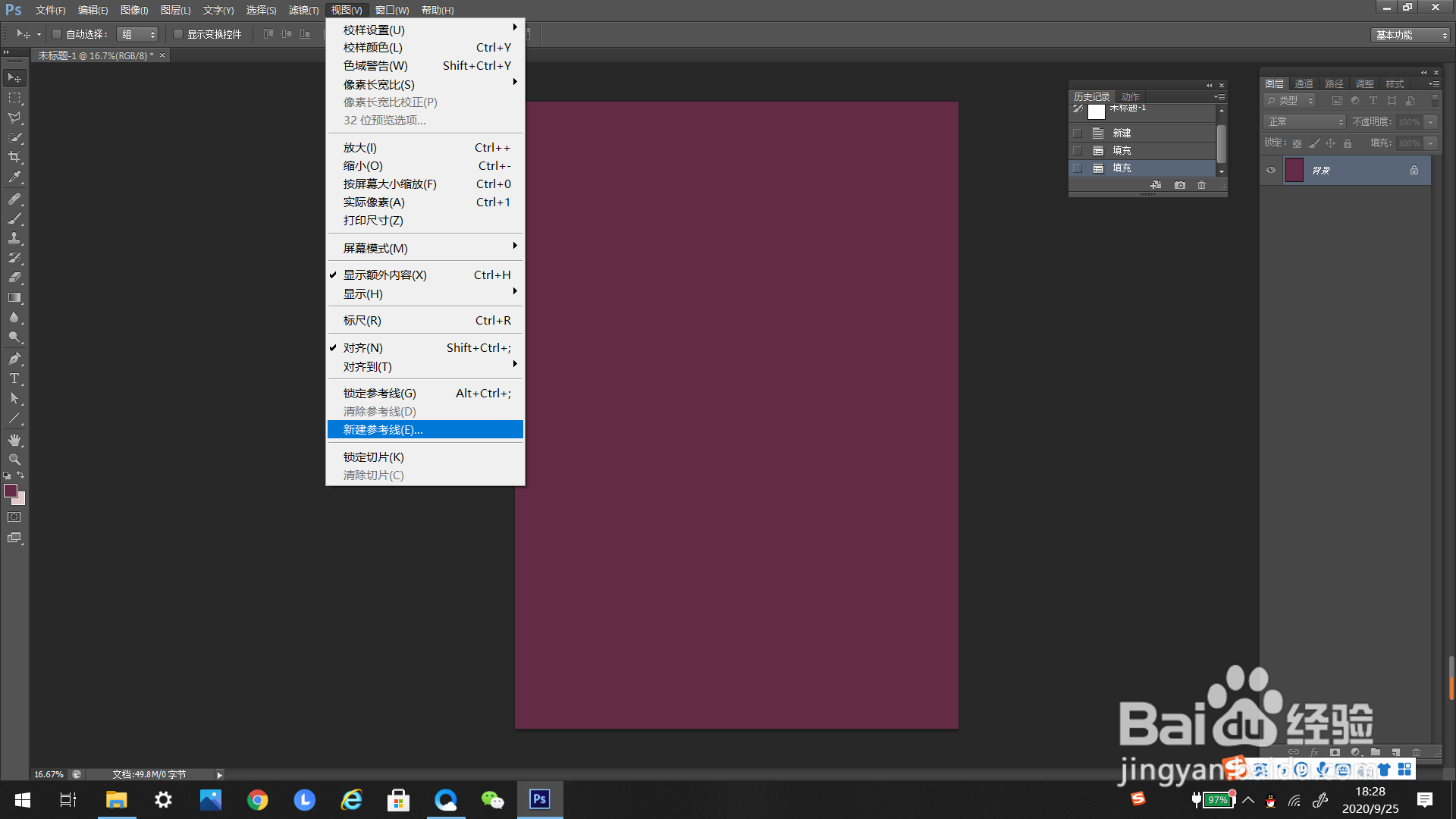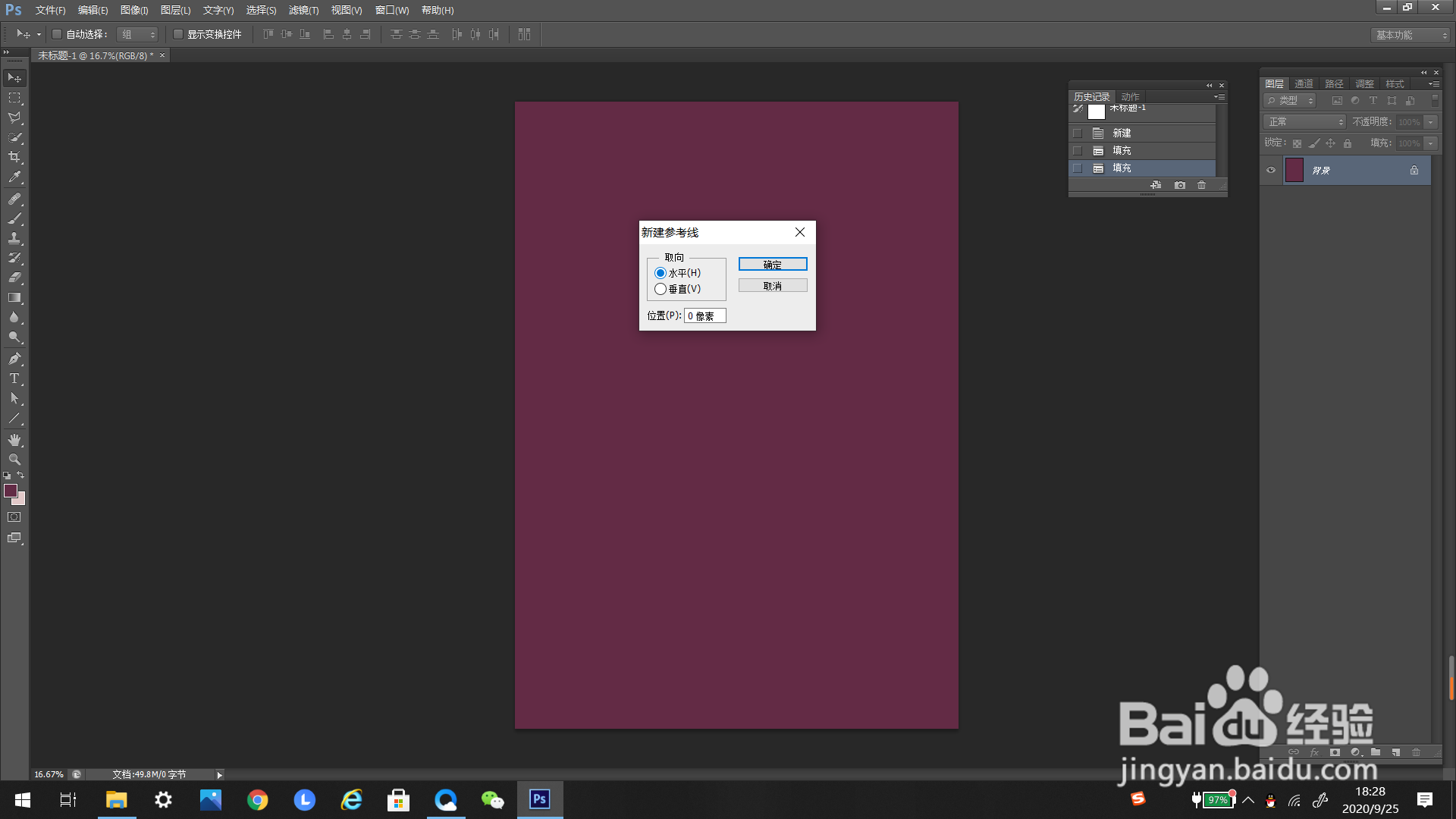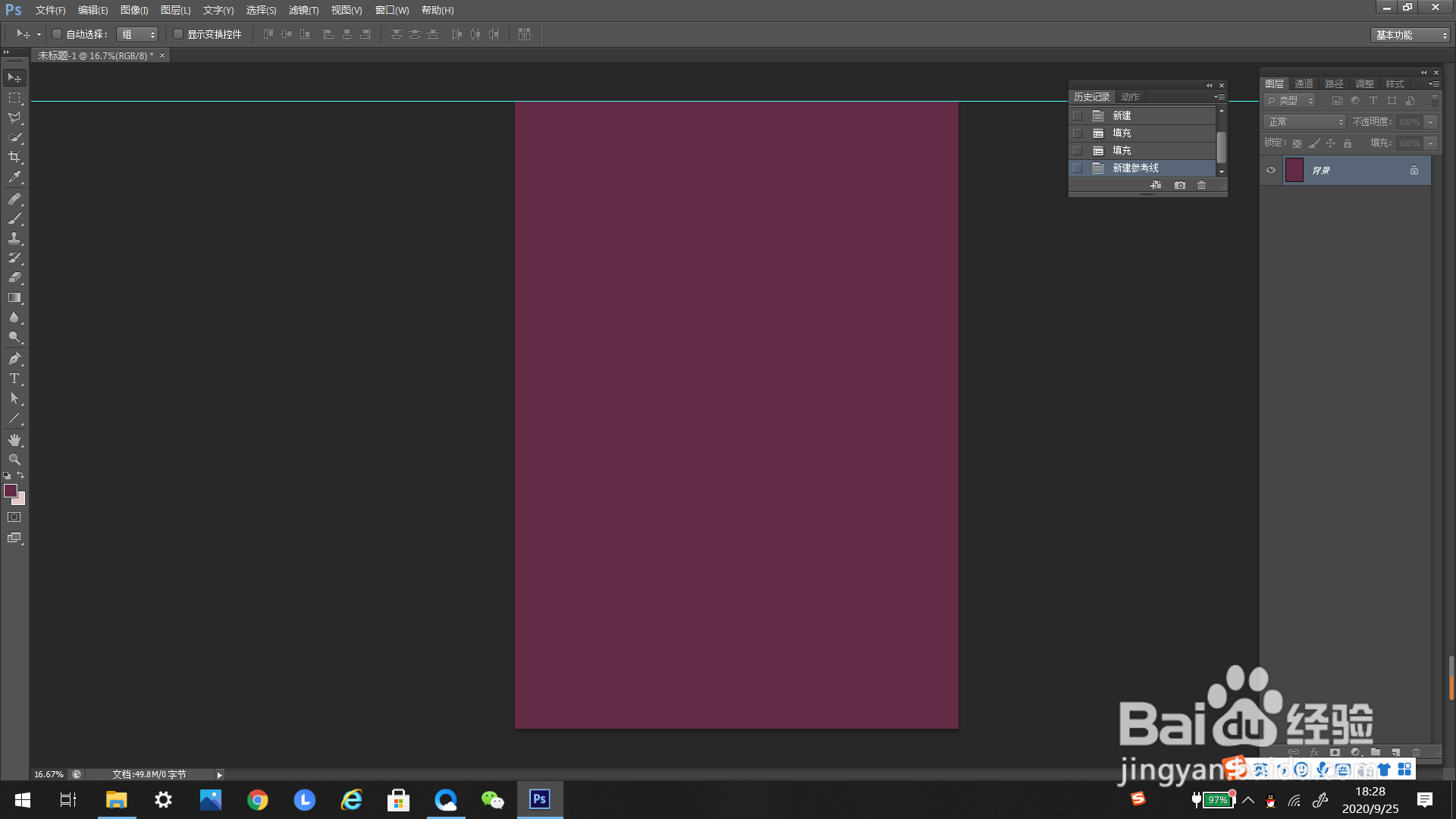#好久不见#PS如何新建水平参考线
1、首先打开一个没有参考线的文件,如下图所示。
2、点击上方工具栏里的“视图”,弹出下选框。
3、在弹出的下选框里找到“新建参考线”,鼠标左键单击。
4、点击一下,就会弹出编辑框。
5、在编辑框里选择“水平”和设置位置。
6、点击确定,就可以新建水平参考线了。
声明:本网站引用、摘录或转载内容仅供网站访问者交流或参考,不代表本站立场,如存在版权或非法内容,请联系站长删除,联系邮箱:site.kefu@qq.com。
阅读量:70
阅读量:45
阅读量:34
阅读量:52
阅读量:27